Configuración del receptor inalámbrico
Paso 1 de 3

Dale la vuelta al mouse y enciéndelo
Coloca el conmutador situado en la base del mouse en la posición de encendido ON.
Si no se enciende, conéctalo con el cable suministrado.
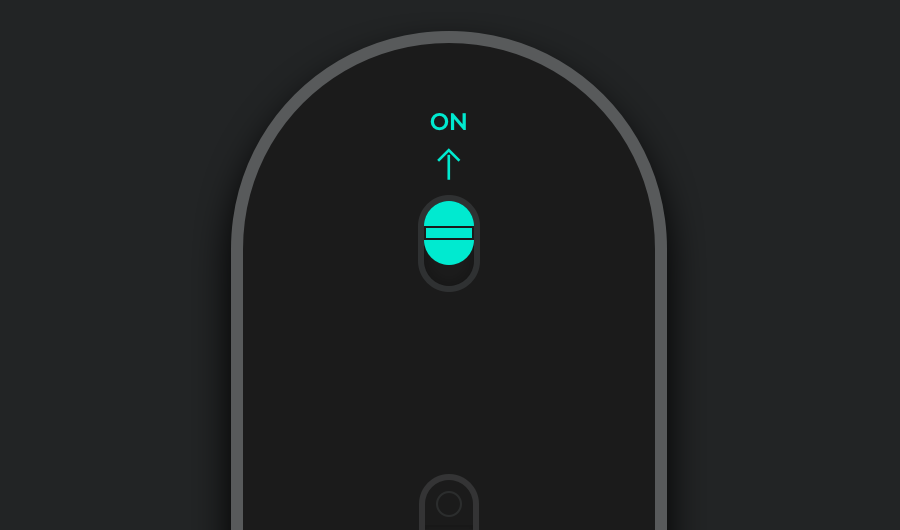
Paso 2 de 3

Conecta el receptor inalámbrico a un puerto USB de la computadora
El dispositivo debe estar conectado.
De no ser así, mantén presionado el botón Easy-Switch™ (en la base del mouse) durante 3 segundos. Cuando el LED comience a emitir destellos, el mouse está listo para el emparejamiento con la computadora.
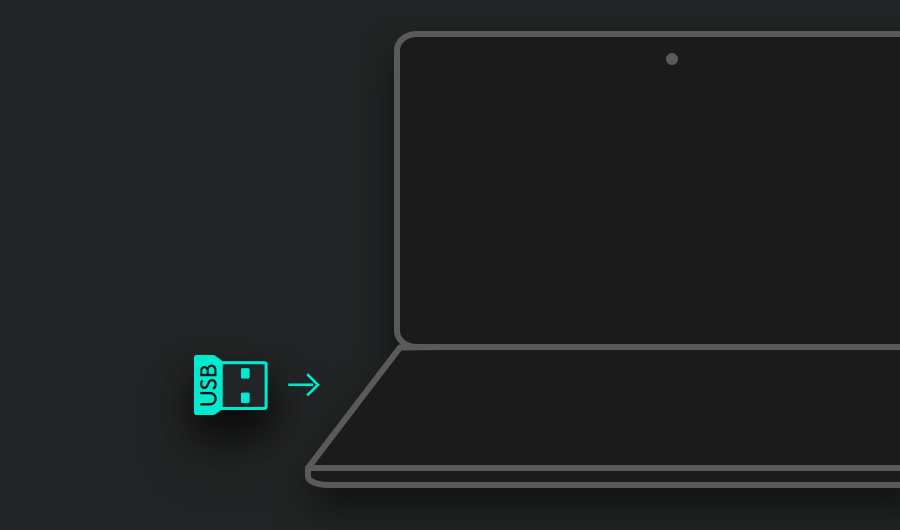
Recomendado

Instalar Logitech Options
Logitech Options es una aplicación eficaz y fácil de usar que mejora los mouse, teclados y touchpads de Logitech.
Personaliza tu dispositivo con Options y haz lo imposible. Explorar Options ahora



